Що таке Wondershare Helper Compact?
Різне / / March 17, 2022

Wondershare Video Converter використовується для перетворення вашого відео в більш ніж 1000 різних форматів. Простий у використанні інтерфейс також забезпечує швидше розпізнавання відео із зовнішніх пристроїв. Ви також можете використовувати Wondershare Video Converter для стиснення, виправлення, запису, редагування, запису, завантаження та резервного копіювання відео та DVD. Він є унікальним серед різноманітного програмного забезпечення для відеоконвертерів завдяки надшвидкому часу перетворення з високою якістю вихід. Щоразу, коли ви встановлюєте Wondershare Video Converter на свій пристрій, Wondershare Helper Compact також встановлюється на вашому ПК. Якщо бути більш точним, цей пакет програмного забезпечення автоматично встановлюється на вашому комп’ютері, коли ви встановлюєте інші програми Wondershare, такі як Recoverit. Якщо вас бентежить загроза вірусу, розміщена на цьому програмному забезпеченні на багатьох форумах для обговорення соціальних мереж, прочитайте цей посібник, і ви отримаєте висновок щодо того ж самого.

Зміст
- Що таке Wondershare Helper Compact?
- Чи слід видалити Wondershare Helper Compact?
- Чи є Wondershare Helper Compact вірусом?
- Спосіб 1: Через панель керування
- Спосіб 2: через налаштування Windows
- Спосіб 3. Використовуйте сторонній інструмент
- Спосіб 4. Видалити дані програми
- Спосіб 5. Видаліть ключі реєстру
- Спосіб 6. Запустіть сканування шкідливих програм
- Спосіб 7. Використовуйте точки відновлення системи
- Крок I: Створіть точку відновлення системи
- Крок ІІ. Використовуйте відновлення системи
Що таке Wondershare Helper Compact?
Як обговорювалося раніше, Wondershare Helper Compact є компонентом Wondershare Video Converter. Wondershare Video Converter - це дивовижне програмне забезпечення для конвертації відео, яке підтримує широкий спектр форматів, наведених нижче.
| Підтримувані формати введення | Підтримувані вихідні формати | |
| DVD | DVD, файли ISO, папка DVD, файли IFO, файли VOB | DVD, файли ISO, папка DVD, файли IFO, файли VOB |
| Аудіо | MP3, M4A, AC3, AAC, WMA, WAV, OGG, APE, MKA, AU, AIFF, FLAC, M4B, M4R, MP2, MPA тощо | MP3, M4A, AC3, AAC, WMA, WAV, OGG, APE, MKA, AU, AIFF, FLAC, M4B, M4R, MP2, MPA тощо |
| Відео | MP4, Apple Videos (MOV, M4V, QT), Windows Media Video (WMV, AVI, ASF), HD Video (AVCHD, MTS, M2TS, TS, M2T, 1080P), MPG, MPEG-1, 2, 4, H .263, H.264, H.265, TOD, MOD, DVD, VOB, ISO, IFO, BUP, SVCD, DV, DVR-MS, VCD, DAT, DivX, Xvid, Real Video (RM, RMVB), 3GP, 3G2, MKV, FLV, F4V, AMV, DVR-MS, AMR, TP, ГТО та ін. | MP4, ASF, MOV, M4V, WMV, MKV, AVI, OGV, XVID, DV, MPEG-1, MPEG-2, 3GP, 3G2, HEVC, H.265, HEVC MP4, HEVC MKV, DIVX, WEBM, PRORES PROXY, PRORES 422 LT, PRORES 422, PRORES 422 HQ, PRORES 4444, H.264, MXF; 4K: 4K MOV, 4K MKV, 4K MP4; 3D: 3D MP4, 3D WMV, 3D AVI, 3D MKV, 3D MOV; HD: HD MKV, HD TS, HD TRP, TS, TRP, HD AVI, HD MP4, HD MPG, HD WMV, HD MOV; Онлайн-формати відео: Відео YouTube, Vimeo, Facebook Video, FLV, SWF, F4V тощо. |
Нижче наведено функції Wondershare Helper Compact.
- Це пакет відеоконвертера від Wondershare Video Converter.
- Це програма, яка створює та створює спливаючі вікна під час конвертації ваших відеофайлів.
- Насамперед він функціонує як посібник, який допоможе вам слідкувати за процесами перетворення відео.
Якщо ви хочете підтвердити будь-який законний процес на ПК з Windows, ви можете оцінити з розташування самого виконуваного файлу. Файл Wondershare Video Converter має запускатися з C:\Program Files\Wondershare\DVD Creator\DVDCreator.exe і ніде більше.
Чи слід видалити Wondershare Helper Compact?
Щоб дати чесну відповідь, немає потреби мати компактний помічник Wondershare на вашому ПК. Незважаючи на те, що в ньому наведено керівництво до роботи Wondershare Video Converter, немає реальної мети мати це програмне забезпечення. Багато користувачів скаржилися, що після встановлення програмного забезпечення продуктивність комп’ютера, очевидно, сповільнилася. Додаток і пов’язане з ним програмне забезпечення працюють у фоновому режимі та споживають усі ресурси ЦП та ОЗП. Переконайтеся, що ваш ПК не виходить з ладу і часто перезавантажуйтеся.
- Часті збої системи призведуть до втрати даних і незбережених даних, над якими ви працювали годинами. Отже, ви можете видалити його зі свого ПК. Тим не менш, видалити цей пакет – непросте завдання. Незважаючи на те, що ви видаляєте виконуваний файл, на вашому комп’ютері залишається кілька невилучних слідів файлу, що робить ваш комп’ютер занадто повільним, як зазвичай. Якщо ви боїтеся, як видалити Wondershare helper compact, цей посібник вам дуже допоможе.
- Завжди зауважте, що видалення виконуваного файлу без поважної причини вплине на продуктивність пов’язаних програм на вашому ПК. Щоб уникнути проблем із пошкодженими та неправильно налаштованими файлами, завжди оновлюйте операційну систему та програми. Перевірте драйвери на наявність оновлень, і таким чином ви не зіткнетеся з проблемами з продуктивністю.
Чи є Wondershare Helper Compact вірусом?
Вас бентежить, якщо помічник Wondershare компактує вірус? Давайте дізнаємося.
Ви можете визначити, чи помічник Wondershare ущільнює вірус чи ні, за допомогою кількох стратегій тестування. Як було сказано раніше, цей пакет програмного забезпечення повинен запускатися лише з C:\Program Files\Wondershare\DVD Creator\DVDCreator.exe і ніде більше. Ось кілька достовірних фактів, які ви повинні знати напевно.
- Розташування папки: C: Program Files\Wondershare\DVD Creator\ підпапка;
- Видавець: Програмне забезпечення Wondershare
- Повний шлях: C:\Program Files\Wondershare\DVD Creator\DVDCreator.exe
- Файл довідки: cbs.wondeshare.com/go.php? pid=619&m=ds
- URL-адреса видавця: www.wondershare.com
- Приблизно бути 79,52 МБ (Windows).
Для початку перевірте, чи програмне забезпечення та виконуваний файл розташовані лише у згаданому місці, якщо ні, видаліть їх, щоб уникнути будь-яких загроз. Коли ваш комп’ютер відповідає всім переліченим параметрам, і все одно він відповідає продуктивності та іншим пов’язаним проблемам, ви можете запустити SFC і DISM команди для їх вирішення.
Згідно зі звітами, записаними на багатьох платформах, більше 19% користувачів, які встановили програмне забезпечення, видалили файл, вважаючи його непотрібним. Однак, якщо він не вважається вірусом і все одно ви хочете його видалити, продовжуйте читати посібник.
Читайте також:Як конвертувати WAV в MP3
Тепер давайте перейдемо до розділу, щоб дізнатися, як повністю видалити програмне забезпечення Wondershare Helper з вашого ПК. У цьому розділі зібрано кроки, зібрані з відомих методів. Хоча він складається з послідовних методів, вони взаємопов’язані один з одним, тому ви можете видалити кожну частину програмного забезпечення. Виконайте всі перераховані методи в тому ж порядку, щоб повністю видалити програмне забезпечення Wondershare Helper зі свого ПК.
Спосіб 1: Через панель керування
Основний спосіб видалити виконуваний файл програмного забезпечення Wondershare Helper - це видалити його з панелі керування. Перейдіть до панелі керування, знайдіть виконуваний файл і видаліть його, як показано нижче.
1. Натисніть на Ключ Windows і тип Панель управління у рядку пошуку, як показано.
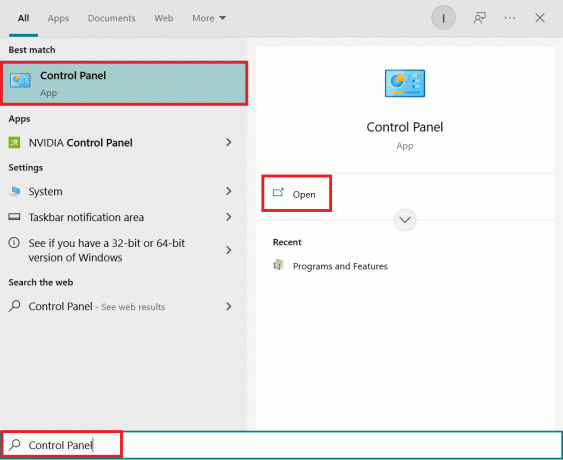
2. Набір Переглянути за > Категорія, потім натисніть на Видаліть програму як показано нижче.

3. Тепер натисніть на Wondershare Helper Compact 2.5.3 як показано, і виберіть Видалити варіант, як показано.
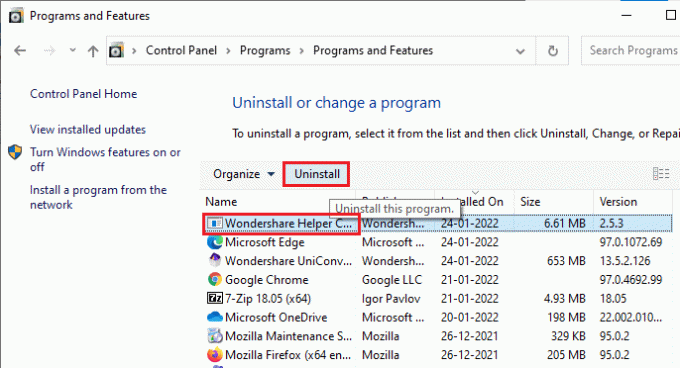
4. Потім підтвердьте запит, якщо такий є, і зачекайте, поки програма не буде видалена з вашого ПК.
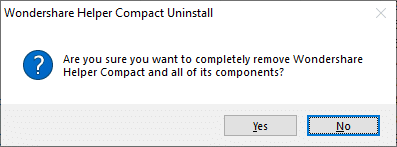
Не забувайте перезавантажитиваш ПК після видалення виконуваного файлу.
Спосіб 2: через налаштування Windows
Якщо ви не можете знайти програмний компонент Wondershare Helper на панелі керування або якщо програмного забезпечення немає повністю видалений через будь-який збій у процесі, ви можете спробувати видалити його з налаштувань відповідно до інструкцій нижче.
1. натисніть і утримуйте Клавіші Windows + I разом, щоб відкрити Налаштування вікно.
2. Тепер натисніть на Програми як показано нижче.
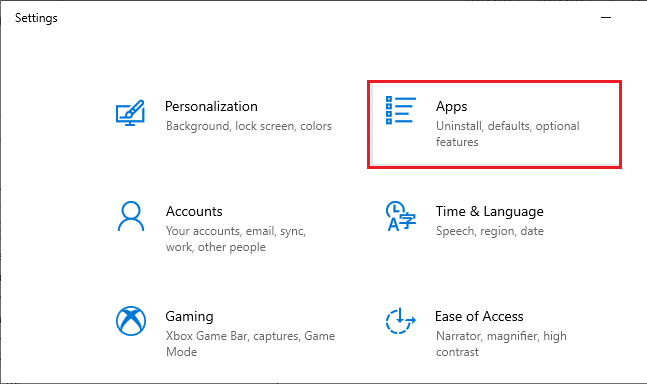
3. Потім шукайте Wondershare в меню пошуку та натисніть на Видалити відповідна Wondershare Helper Compact 2.5.3 як зображено.

4. Далі підтвердьте запит, якщо він є, і переконайтеся, що ви перезавантажити ПК після видалення програми.
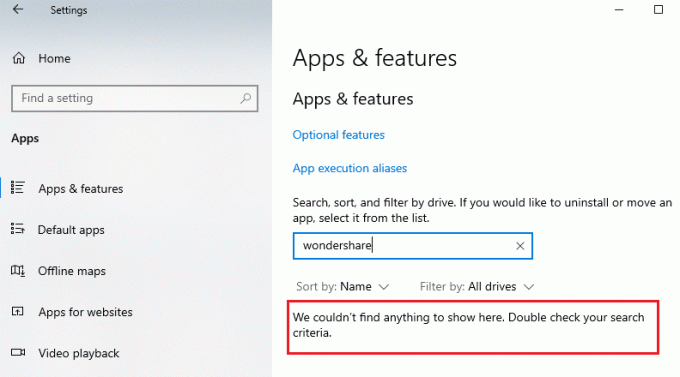
Читайте також:Як назавжди додати субтитри до фільму
Спосіб 3. Використовуйте сторонній інструмент
Якщо у вас виникають труднощі з видаленням програмного забезпечення за допомогою традиційної панелі керування та налаштувань, ви можете скористатися будь-яким надійним інструментом видалення програм сторонніх розробників. Замість того, щоб використовувати будь-які ненадійні джерела інструментів видалення програм, ви можете довіряти Microsoft Засіб усунення несправностей встановлення та видалення програми програмне забезпечення. Нижче наведено особливості цього інструменту.
- Цей інструмент усуне всі проблеми, які блокують процес видалення, і допоможе автоматично виправити будь-які проблеми.
- Цей інструмент також можна використовувати в Windows 7, 8, 8.1 і 10.
- Програмне забезпечення усуває проблеми, які перешкоджають встановленню/видаленні будь-якої програми на вашому ПК, усуває пошкоджені ключі реєстру та вирішує проблему, яка блокує видалення програм і програм із панелі керування.
Ось кілька простих інструкцій щодо видалення програмного забезпечення Wondershare за допомогою засобу усунення несправностей для встановлення та видалення програм.
1. Завантажити Засіб усунення несправностей встановлення та видалення програми Microsoft від офіційний веб-сайт.
2. Тепер перейдіть до Мої завантаження і двічі клацніть встановлений файл.

3. Засіб усунення несправностей встановлення та видалення програми програмне забезпечення вирішить всі труднощі, з якими ви стикаєтесь під час видалення програми. Тепер натисніть на Далі і дотримуйтесь інструкцій на екрані, щоб встановити завантажений файл.
4. Тут виберіть Видалення під підказкою, У вас виникли проблеми під час встановлення або видалення програми?
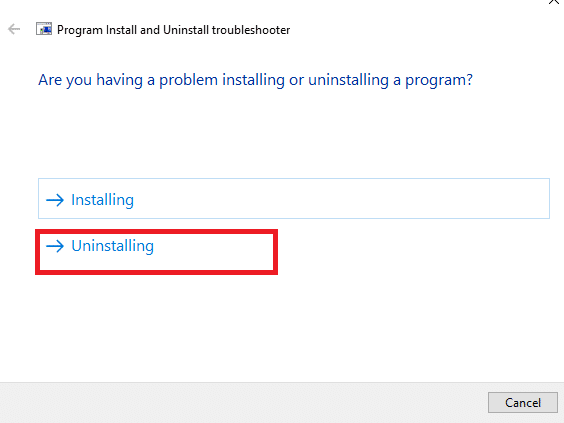
5. Тепер програмне забезпечення перевіряє реєстр на наявність проблем, пов’язаних із виправленням.
6. Далі виберіть програму, яку потрібно видалити. Якщо ви не бачите свою програму, виберіть Не вказано і натисніть Далі.
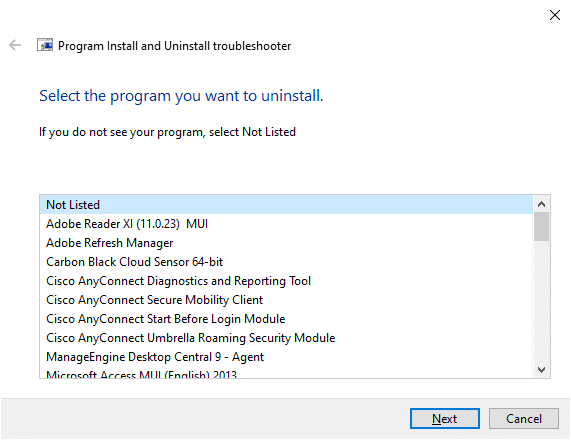
7А. Якщо ви можете знайти свою програму зараз, дотримуйтесь інструкцій на екрані, щоб видалити програмне забезпечення.
7B. Проте, якщо ви не можете знайти свою програму, вас попросять ввести код продукту. Ви можете знайти свій код продукту в таблиці властивостей файлу MSI. Отримайте доступ до коду та дотримуйтесь інструкцій на екрані, щоб видалити програмне забезпечення.
Спосіб 4. Видалити дані програми
Незважаючи на те, що ви видалили Wondershare зі свого ПК, у ваших папках приховано величезні файли, що впливають на продуктивність ПК. Щоб видалити файли з папок ПК, виконайте наведені нижче дії.
1. Натисніть Клавіші Windows + E разом, щоб відкрити Провідник файлів.
2. Потім перейдіть до C:\Program Files (x86)\Wondershare або C:\Program Files (x86)\ Common Files \Wondershare і видаліть усі файли в папці.
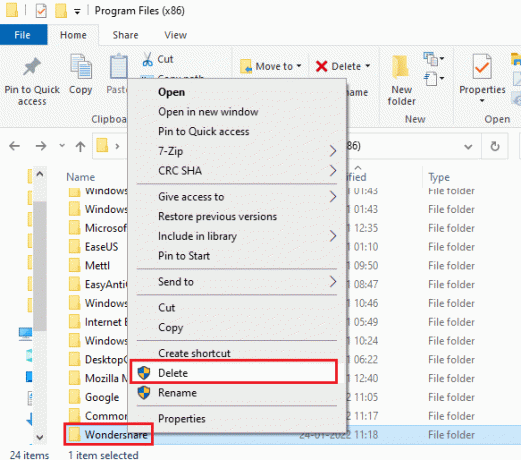
3. Знову перейдіть до C:\ProgramData\Wondershare і видаліть усі файли в папці.

4. Тепер натисніть Ключ Windows і тип %дані програми%

5. Виберіть Папка AppData Roaming і перейдіть до Wondershareпапку.
6. Тепер клацніть правою кнопкою миші і видалити це.
7. Натисніть кнопку Вікно пошуку Windows ще раз і введіть %LocalAppData%

8. Знайди Wondershareпапку за допомогою меню пошуку та видалити це.
Тепер ви успішно видалили все, що залишилося пошкоджені файли конфігурації програмного забезпечення Wondershare з вашої системи. Після застосування цього методу обов’язково перезавантажте комп’ютер.
Читайте також:Як конвертувати MP4 в MP3 за допомогою VLC, Windows Media Player, iTunes
Спосіб 5. Видаліть ключі реєстру
Хоча ви видаляєте інсталяційні файли та залишки даних Wondershare helper compact зі свого ПК, ключі реєстру видаляються для будь-якої конкретної програми чи програмного забезпечення. Ви можете скористатися онлайн-засобом очищення реєстру, щоб видалити дані або вручну видалити ключі реєстру, що відповідають програмному забезпеченню. Ви повинні бути дуже обережними під час роботи з ключами реєстру, оскільки незначні зміни можуть спричинити величезний вплив на продуктивність ПК.
1. натисніть і утримуйте Клавіші Windows + R разом, щоб відкрити Діалогове вікно запуску.
2. Тепер введіть regedit в коробку і вдарив Введіть.
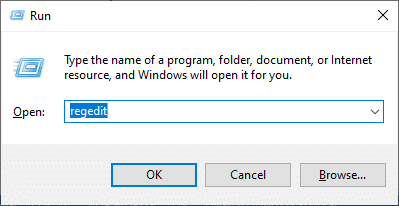
3. Тепер перейдіть до наступних місць по одному та знайдіть Wondershare.
HKEY_CURRENT_USER > ПРОГРАМНЕ ЗАБЕЗПЕЧЕННЯHKEY_LOCAL_MACHINE > ПРОГРАМНЕ ЗАБЕЗПЕЧЕННЯHKEY_USERS > DEFAULT > Software
4. Потім знайдіть і клацніть правою кнопкою миші Wondershare папку в будь-якому з цих шляхів і виберіть Видалити варіант, як показано.
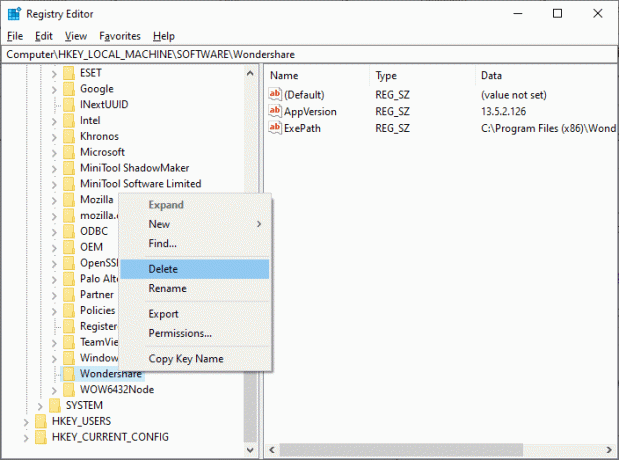
5. Тепер підтвердьте запит, Ви впевнені, що хочете назавжди видалити цей ключ і всі його підключі? натиснувши на Так.

6. Перезавантажте комп’ютер, щоб застосувати зміни.
Тепер ви успішно видалили всі ключі реєстру зі свого ПК.
Спосіб 6. Запустіть сканування шкідливих програм
Тепер ви видалили виконуваний файл, файли, що залишилися, ключі реєстру та програмні файли програмного забезпечення Wondershare. Проте, щоб видалити невидимі файли загроз Wondershare, що залишилися, завжди рекомендується сканувати комп’ютер на наявність шкідливих програм. Виконайте наведені нижче дії, щоб просканувати комп’ютер на наявність шкідливих програм Wondershare helper compact.
1. Вдарити Клавіші Windows + I одночасно запустити Налаштування.
2. Тут натисніть на Оновлення та безпека налаштування, як показано.

3. Йти до Безпека Windows на лівій панелі.

4. Натисніть на Захист від вірусів і загроз параметр на правій панелі.

5. Натисніть на Швидке сканування кнопку для пошуку шкідливого програмного забезпечення.

6А. Після завершення сканування відобразяться всі загрози. Натисніть на Почати дії під Поточні загрози.

6B. Якщо на вашому пристрої немає загрози, пристрій покаже Без поточних загроз сповіщення.

Нарешті, усі файли загроз із програмного забезпечення Wondershare, що залишилося, буде видалено Microsoft Windows Defender після завершення процесу сканування.
Читайте також:Як обрізати відео в Windows 10 за допомогою VLC
Спосіб 7. Використовуйте точки відновлення системи
Цей метод більше, ніж метод усунення несправностей, він є основним кроком, якого потрібно виконати перед встановленням будь-якого програмного забезпечення на свій ПК. Це захистить ваш комп’ютер від проблем, навіть якщо щось піде не так. Завжди створюйте точку відновлення системи перед встановленням будь-якої програми, і якщо є потреба, у якій щось не працює добре, ви можете відновити свій ПК, коли це необхідно. Якщо ви створили точку відновлення системи раніше, ви можете дотримуватись наведених нижче інструкцій, щоб повністю позбутися Wondershare helper compact зі свого ПК.
Крок I: Створіть точку відновлення системи
Примітка: Радимо створити точку відновлення системи раніше встановлювати будь-яке програмне забезпечення, а не робити це після їх встановлення.
1. Натисніть на Почніть, тип точка відновлення, і натисніть Введіть ключ.
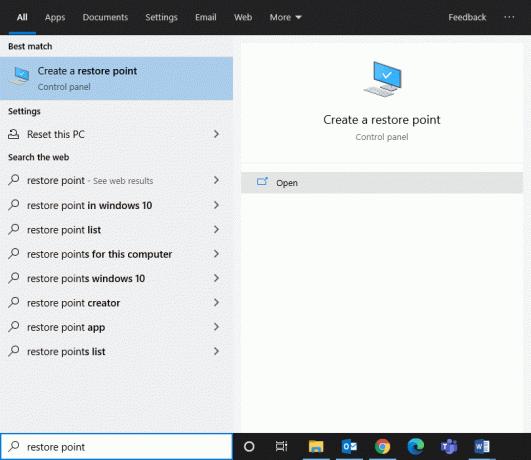
2. Тепер перейдіть до Захист системи вкладку та натисніть на Створити… кнопку.

3. тепер, введіть опис щоб допомогти вам визначити точку відновлення. Тут поточні дата і час додаються автоматично.
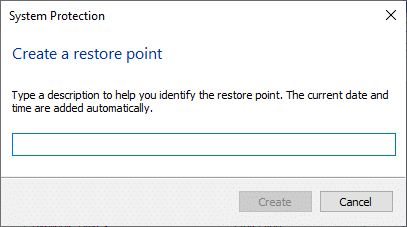
4. Зачекайте кілька хвилин, і тепер буде створена нова точка відновлення.
5. Нарешті, натисніть на Закрити кнопку для виходу з вікна.
Якщо вам потрібно відновити вашу систему до початкового стану через якісь помилки або пошкоджені файли, виконайте наведені нижче дії.
Крок ІІ. Використовуйте відновлення системи
На щастя, якщо ви відновили свій ПК перед встановленням Wondershare Video Converter, ви можете відновити свій ПК до попереднього стану, щоб повністю видалити Wondershare helper compact з ПК.
Примітка: Перш ніж виконувати наведені нижче дії, завантажте систему в безпечному режимі. Іноді через системні помилки та несправні драйвери ви не можете запустити відновлення системи зазвичай. У таких випадках завантажте систему в безпечному режимі, а потім виконайте відновлення системи. Ось кілька кроків щодо того, як це зробити.
1. Натисніть кнопку Клавіші Windows + R разом, щоб відкрити Біжи діалогове вікно.
2. Тип msconfig і вдарив Введіть відкривати Системна конфігурація.
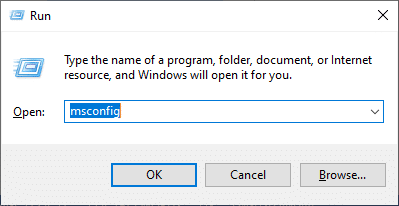
3. Тепер у новому вікні, що відкриється, перейдіть до Завантаження табл.
4. Ось перевірте Безпечне завантаження коробка під Завантаження параметри та натисніть на гаразд.

5. Тепер на екрані з’явиться підказка: «Можливо, вам доведеться перезавантажити комп’ютер, щоб застосувати ці зміни. Перед перезапуском збережіть усі відкриті файли та закрийте всі програми». Підтвердьте свій вибір і натисніть будь-який Перезапустіть або Вийти без перезавантаження. Ваша система буде завантажена в безпечному режимі.
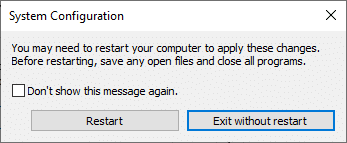
6. Натисніть на Ключ Windows, тип Командний рядокі натисніть на Запустити від імені адміністратора.

7. Введіть rstrui.exe команда і удар Введіть ключ.
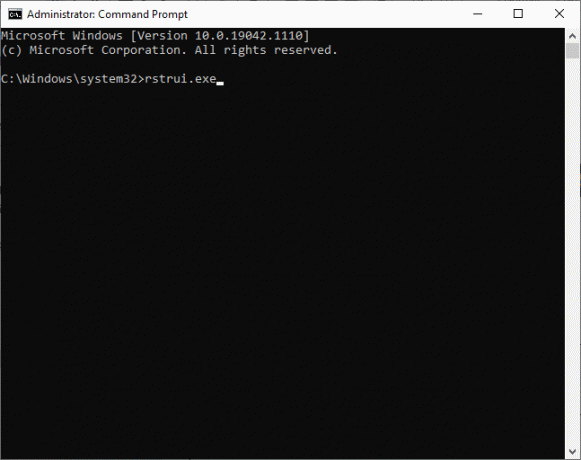
8. The Відновлення системи тепер на екрані з’явиться вікно. Тут натисніть на далі, як зображено на малюнку нижче.
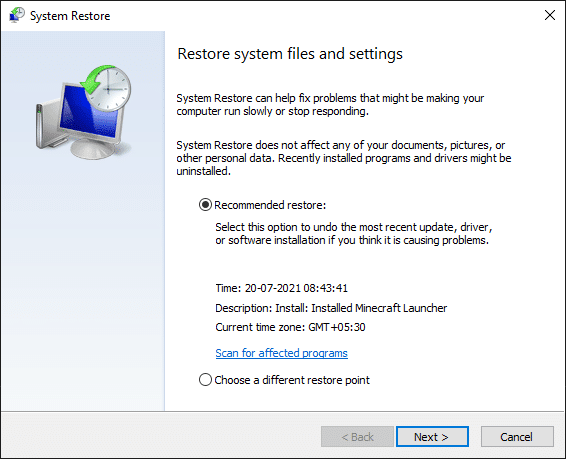
9. Нарешті, підтвердьте точку відновлення, натиснувши кнопку Закінчити кнопку.
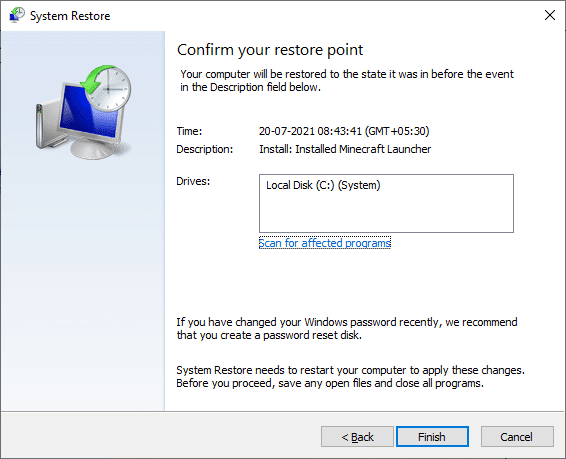
Система буде відновлена до попереднього стану, а тепер перевірте, чи проблема була вирішена.
Рекомендовано:
- Як виконати оновлення визначення визначення Windows Defender
- Виправлено терморегуляцію ноутбука
- Виправте, що Teamviewer не підключається в Windows 10
- Що таке процес найму на Amazon?
Сподіваємося, що цей посібник був корисним і ви успішно видалили Wondershare Helper Compact з вашого ПК. Повідомте нам, який метод спрацював вам найкраще. Якщо ви задоволені цим посібником, поставте сердечко в розділі коментарів.



